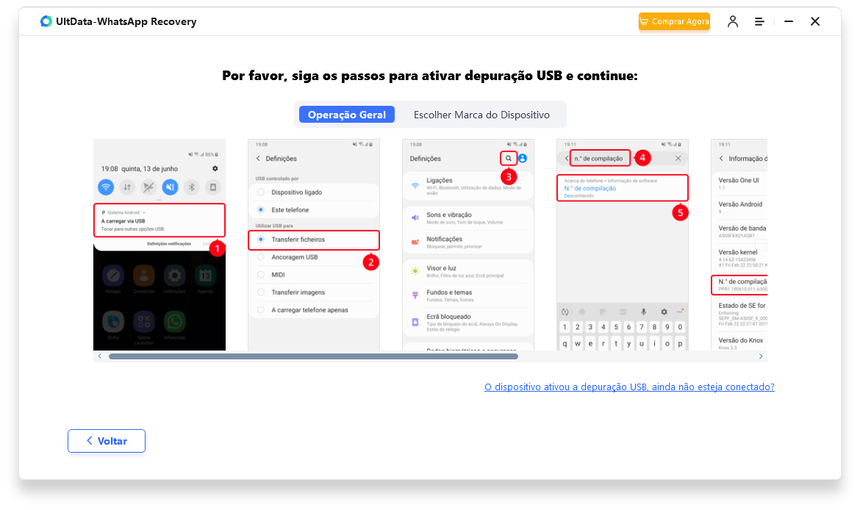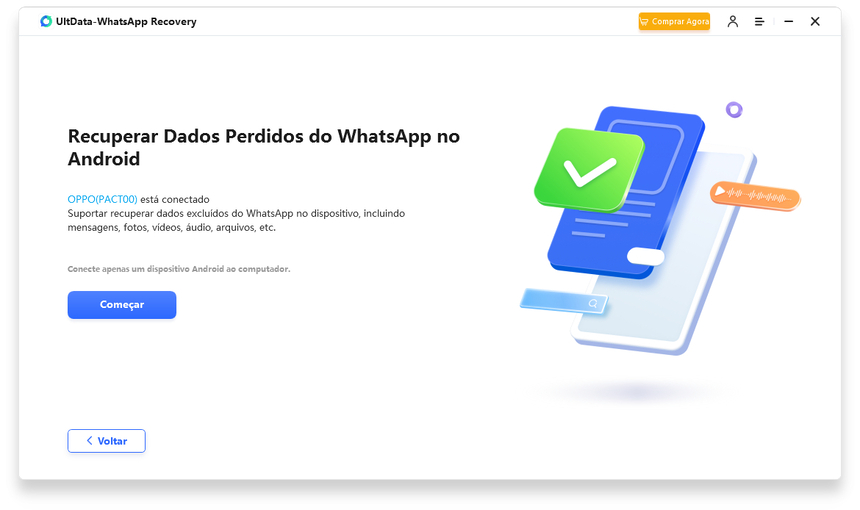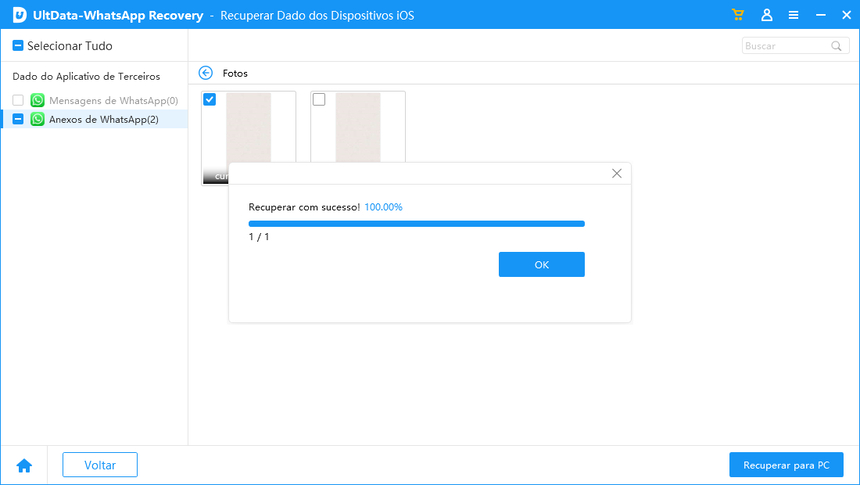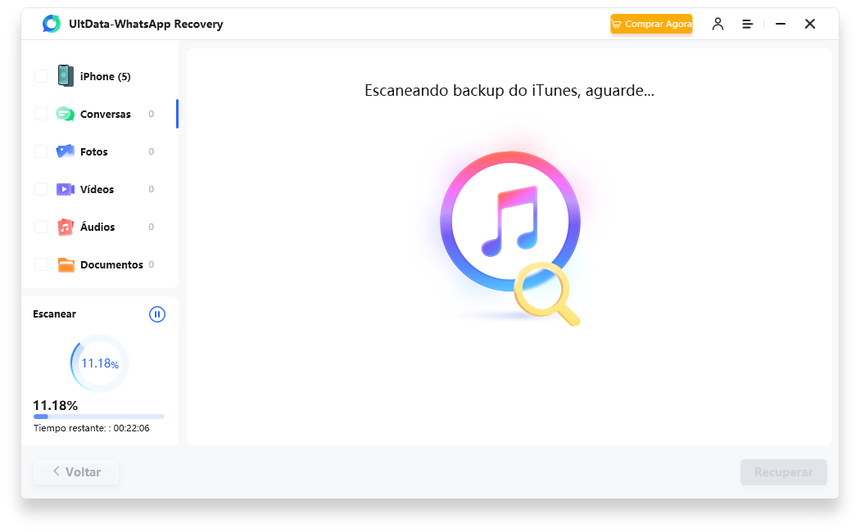Como Recuperar Mensagens Apagadas do WhatsApp Online[Android & iPhone]
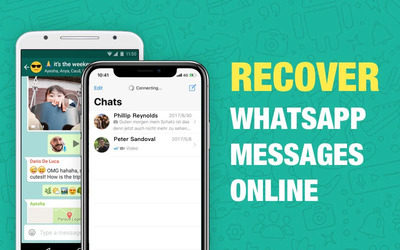
É difícil saber que as mensagens importantes do WhatsApp foram apagadas do aparelho. Às vezes, nós os excluímos acidentalmente ou às vezes o motivo pode ser o WhatsApp corrompido. Muitas pessoas realizam a redefinição de fábrica em seu dispositivo sem perceber que isso pode levar à perda de dados. Vamos te explicar como recuperar mensagens do WhatsApp online no seu Android e iPhone.
- Parte 1: 3 Maneiras de Recuperar Mensagens do WhatsApp Online do Android
- Maneira 1: Recuperar Mensagens Apagadas do Whatsapp Online do Backup Local
- Maneira 2: Recuperar Imagens do Whatsapp Online do Google Drive
- Maneira 3: Recuperar Mensagens Apagadas do Whatsapp Online do Dispositivo Diretamente
- Parte 2: 2 Maneiras de Recuperar Mensagens do WhatsApp Online do iOS
Parte 1: 3 Maneiras de Recuperar Mensagens do WhatsApp Online do Android
Maneira 1: Recuperar Mensagens Apagadas do Whatsapp Online do Backup Local
Você pode recuperar mensagens do WhatsApp on-line por meio do recurso de backup local que o WhatsApp oferece. Se você não sabe, o WhatsApp tem a funcionalidade de criar backup de seus bate-papos todas as noites. Portanto, se você tiver excluído suas mensagens, poderá obter facilmente todas elas até a noite passada. Essas são as etapas que você deve seguir para recuperar mensagens do WhatsApp on-line.
- Em primeiro lugar, você precisará remover o aplicativo WhastApp do seu dispositivo. Desinstale-o da tela inicial.
- Agora, vá até a Play Store e reinstale-o no dispositivo. Depois disso, conclua a configuração do WhatsApp fazendo login com os detalhes.
- Certifique-se de fazer login com o mesmo número de telefone usado anteriormente.
- Depois de verificar o número com o OTP, você receberá um aviso solicitando a restauração dos bate-papos. Basta tocar em "Restaurar" e realizar a tarefa. Aguarde até que seus bate-papos sejam restaurados em seu dispositivo novamente.
Maneira 2: Recuperar Imagens do Whatsapp Online do Google Drive
Você também pode recuperar mensagens do WhatsApp on-line usando o Google Drive. Se você tiver configurado uma frequência para o processo de backup, por exemplo, se tiver escolhido entre "Diário", "Semanal" ou "Mensal", o backup será criado automaticamente de acordo com a configuração. Além disso, seu dispositivo precisa estar conectado à Internet para poder fazer o backup sempre. As etapas são as seguintes:
- Desinstale o WhatsApp e reinstale-o mais tarde.
- Faça login e verifique com o número de telefone.
- Você receberá a notificação de que seu backup foi encontrado no Google Drive. Toque em " Restaurar " e recupere seus bate-papos.
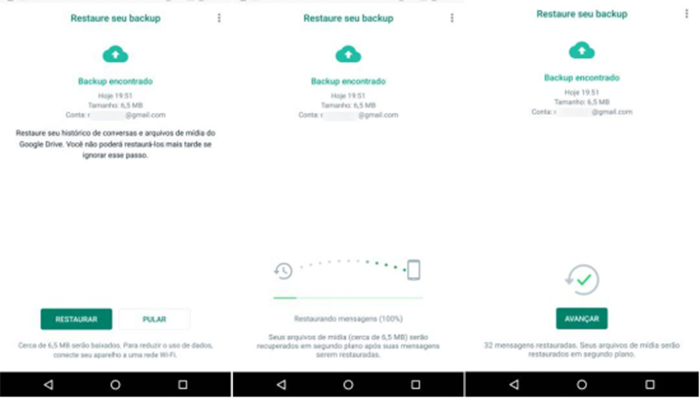
Maneira 3: Recuperar Mensagens Apagadas do Whatsapp Online do Dispositivo Diretamente
Se você não tem nenhum backup, então Tenorshare UltData WhatsApp Recovery é a sua escolha perfeita.
Primeiro, baixe e inicie o UltData WhatsApp Recovery. E clique na opção "Dispositivo".

Em seguida, use o cabo USB para conectar seu dispositivo a esse software e executar a depuração USB.

Depois que seu dispositivo for reconhecido, clique em "Iniciar".

Agora, ele mostrará todos os arquivos excluídos do WhatsApp.

Escolha os arquivos que deseja recuperar e clique na opção "Recuperar". Em menos de 10 minutos, seus dados do WhatsApp serão completamente recuperados.

Parte 2: 3 Maneiras de Recuperar Mensagens do WhatsApp Online do iOS
Maneira 1. Como Recuperar Mensagens do Whatsapp Online Diretamente do Dispositivo iOS
Se você deseja recuperar suas mensagens excluídas de um iPhone, a melhor recomendação para isso é Tenorshare UltData WhatsApp Recovery. É uma ferramenta projetada para trazer todos os dados do iOS de volta, independentemente do motivo da perda. Você pode usar essa ferramenta não apenas para as mensagens do WhatsApp, mas ela também pode recuperar imagens, contatos, vídeos, documentos etc. do WhatsApp. Você pode usar o Ultdata se tiver um PC com Windows ou Mac. Vamos agora aprender o tutorial passo a passo para recuperar mensagens do WhatsApp usando essa ferramenta.
Acesse o navegador em seu computador e depois vá para a página oficial do Tenorshare UltData WhatsApp Recovery. Escolha "Recuperar de dispositivo iOS".

Após o reconhecimento bem-sucedido pelo programa, seus tipos de dados serão exibidos na tela seguinte. Você pode escolher os tipos de arquivo que deseja recuperar. Clique em "Esacanear" para que o tipo de dados selecionado seja devidamente verificado pelo software.

Depois que o arquivo for digitalizado, você poderá visualizá-lo na próxima interface. Selecione o tipo de arquivo no painel esquerdo e ele será exibido na tela principal. Visualize-os adequadamente e marque aqueles que você deseja recuperar.

No final, você precisa clicar no botão "Recuperar", localizado no canto inferior direito. Você pode escolher se deseja recuperar suas mensagens para o PC ou para o dispositivo.

Maneira 2. Como Recuperar de Dados do WhatsApp Online via Backup do iTunes
Como já conhecemos o UltData, agora vamos conhecer outro recurso: você pode recuperar dados do backup do iTunes.
Então, quais são os recursos mais importantes? O UltData - iTunes Backup Extractor permite que você recupere seletivamente os dados do WhatsApp e não restaura os dados atuais em seu dispositivo.
Primeiro, mude para "Recuperar do backup do iTunes".

Você pode ver todos os backups mais recentes do iTunes.

Agora você pode ver que os tipos de dados estão listados, basta selecionar "Anexos do WhatsApp".

Após a conclusão da verificação, você pode visualizar os dados exatos perdidos do WhatsApp.

Agora, recupere os dados do WhatsApp em seu computador.

Conclusão
Oferecemos soluções para recuperar mensagens do WhatsApp on-line, independentemente do dispositivo que você usa. Esperamos que você tenha se beneficiado com este artigo. Agora, você não precisa mais se preocupar, pois tem a melhor maneira de recuperar suas mensagens apagadas do WhatsApp. Experimente Tenorshare UltData WhatsApp Recovery e conte-nos sua experiência com ele. Você também pode começar a interagir conosco enviando comentários abaixo. Obrigado!

UltData WhatsApp Recovery
Melhor Software de Recuperação de Dados do WhatsApp
Maior Taxa de Recuperação de Dados